Το JAR είναι μια μορφή αρχείου που παρέχει μια συμπιεσμένη έκδοση ενός φακέλου συγκεντρώνοντας πολλά διαφορετικά αρχεία όπως μεταδεδομένα, εικόνα, ήχο ή καταλόγους σε ένα για σκοπούς διανομής. Αυτά τα αρχεία JAR μπορούν να βρεθούν ως .jar σε έναν συμπιεσμένο φάκελο αρχείων ή σε ένα αρχείο που δημιουργείται μέσω του λογισμικού WinZip. Αυτό το λογισμικό βοηθά επίσης στην εξαγωγή του φακέλου .jar. Επιπλέον, αρχειοθετεί και αποσυμπιέζει τα αρχεία. Τα αρχεία JAR μας παρέχουν δύο μεγάλα πλεονεκτήματα. Είτε πρόκειται για αποσυμπίεση, προβολή ή εκτέλεση οποιωνδήποτε αρχείων JAR, το Java Runtime είναι υποχρεωτικό. Υπάρχουν διάφορα άλλα εργαλεία όπως File Viewer Plus, WinZip, WinRar, κ.λπ. για το άνοιγμα αρχείων JAR που λειτουργεί μόνο με Java Runtime. Σε αυτό το άρθρο, δείξαμε πώς να ανοίγετε αρχεία jar με Java Windows 10.
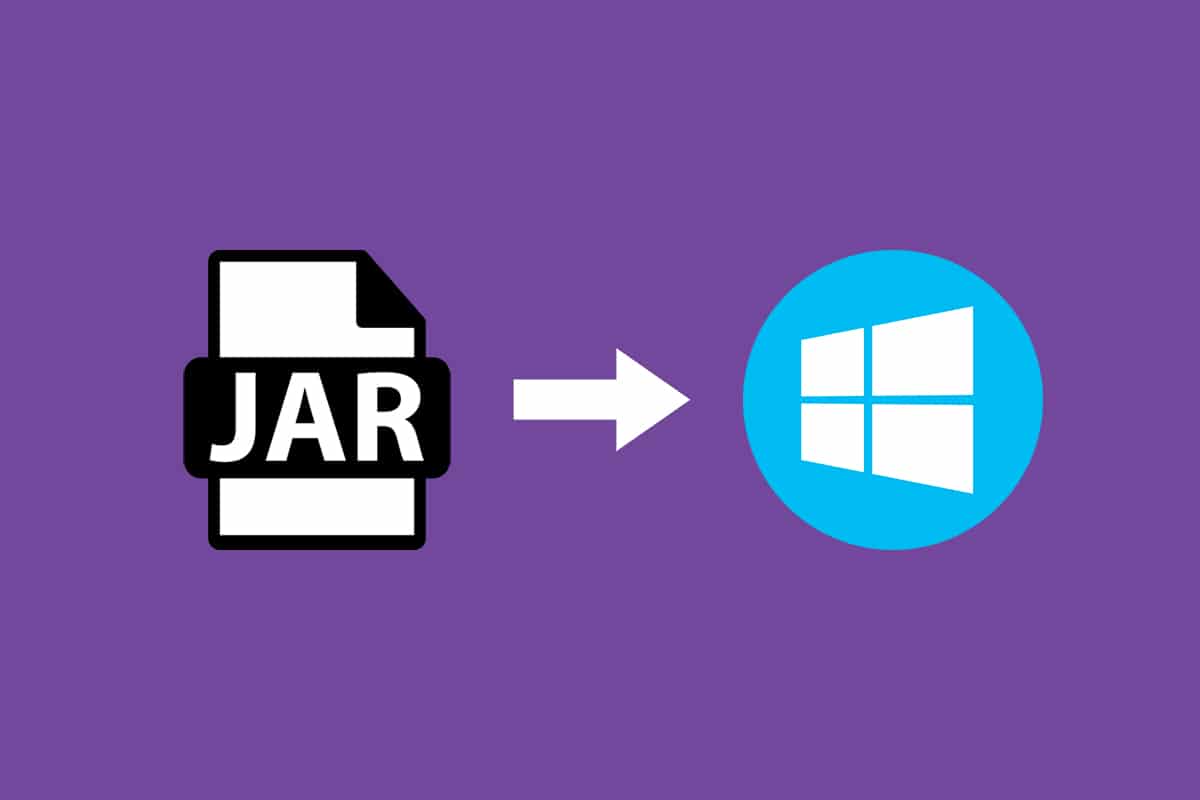
Πίνακας περιεχομένων
Πώς να ανοίξετε αρχεία JAR στα Windows 10
Τα αρχεία JAR μπορούν να συγκεντρώσουν χιλιάδες διαφορετικά αρχεία για να δημιουργήσουν μια ενιαία εφαρμογή, στη συνέχεια να συμπιέσουν τα περιεχόμενα του φακέλου, το οποίο με τη σειρά του μειώνει το μέγεθος του φακέλου και έτσι τα βοηθά να μεταφέρουν εύκολα μεταξύ των δικτύων. Εάν θέλετε να ανοίξετε ένα αρχείο JAR στα Windows 10, το πρώτο πράγμα που πρέπει να κάνετε είναι να ελέγξετε εάν έχετε ήδη εγκατεστημένο Java Runtime στον υπολογιστή σας. Για να το κάνετε αυτό, ακολουθήστε τα βήματα που δίνονται παρακάτω.
1. Πατήστε το πλήκτρο Windows. Πληκτρολογήστε Cmd στη γραμμή αναζήτησης και κάντε κλικ στο Άνοιγμα.
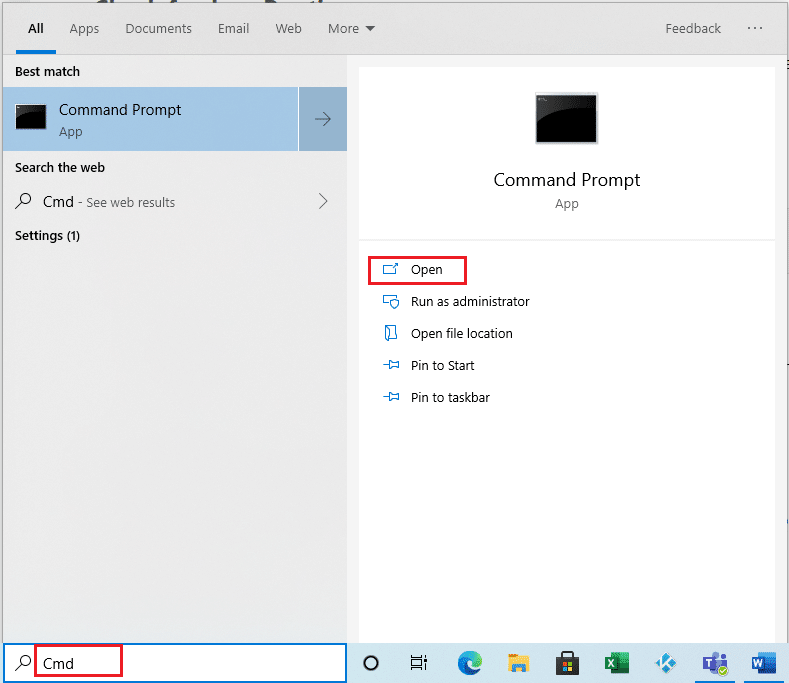
2. Πληκτρολογήστε την εντολή java -version όπως φαίνεται και πατήστε Enter.
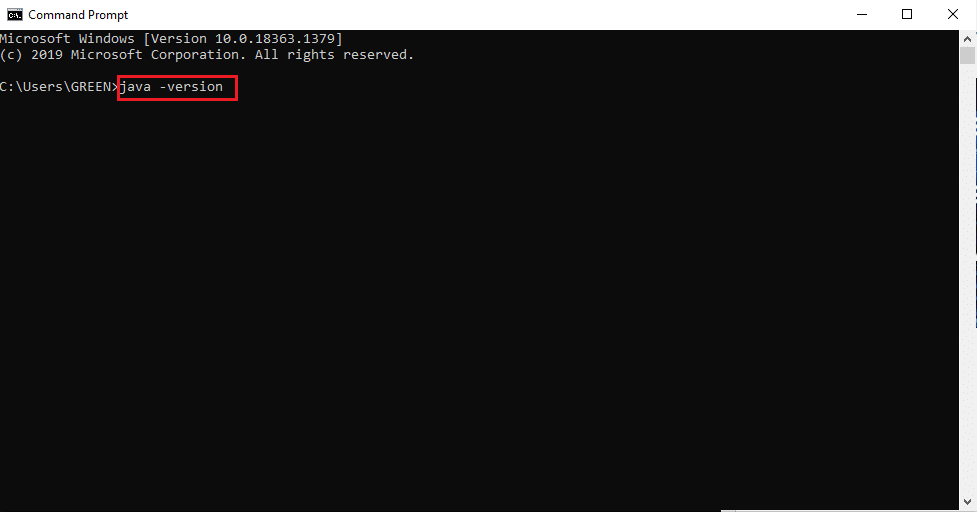
3. Εάν λάβετε πίσω το ακόλουθο μήνυμα, τότε το σύστημά σας δεν διαθέτει Java Runtime.
Το ‘java’ δεν αναγνωρίζεται ως εσωτερική ή εξωτερική εντολή,
λειτουργικό πρόγραμμα ή αρχείο δέσμης
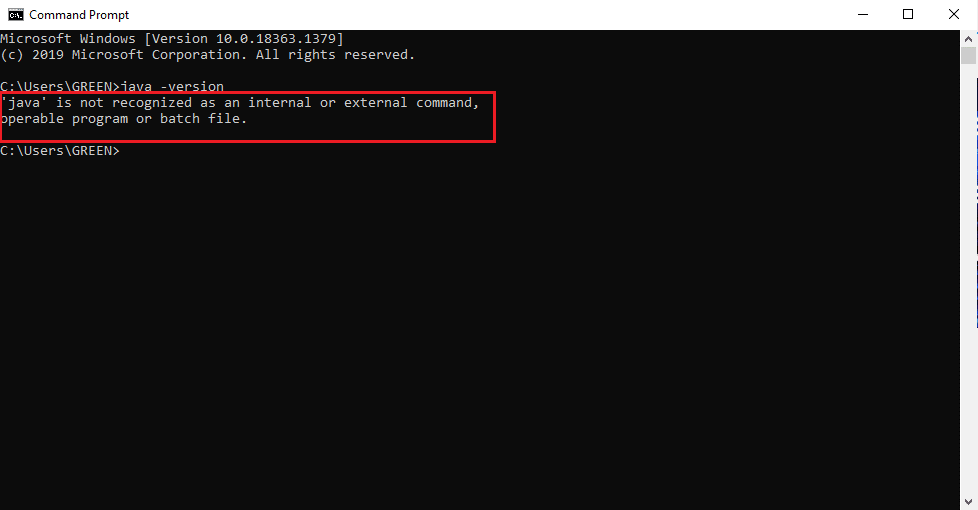
Εάν δεν έχετε Java, τότε κανένα από τα αρχεία JAR ή JRE δεν μπορεί να εκτελεστεί.
Πώς να εγκαταστήσετε Java Runtime
Το Java Runtime είναι η κρίσιμη εφαρμογή που εκτελεί τα αρχεία JAR. Μόλις προσδιοριστεί η παρουσία Java στο σύστημά σας, μπορείτε να προχωρήσετε ανάλογα. Εάν λείπει η εφαρμογή Java Runtime, πιάστε την και εγκαταστήστε την ακολουθώντας τα παρακάτω βήματα.
1. Κατεβάστε την πιο πρόσφατη έκδοση της Java από το επίσημη σελίδα λήψης.
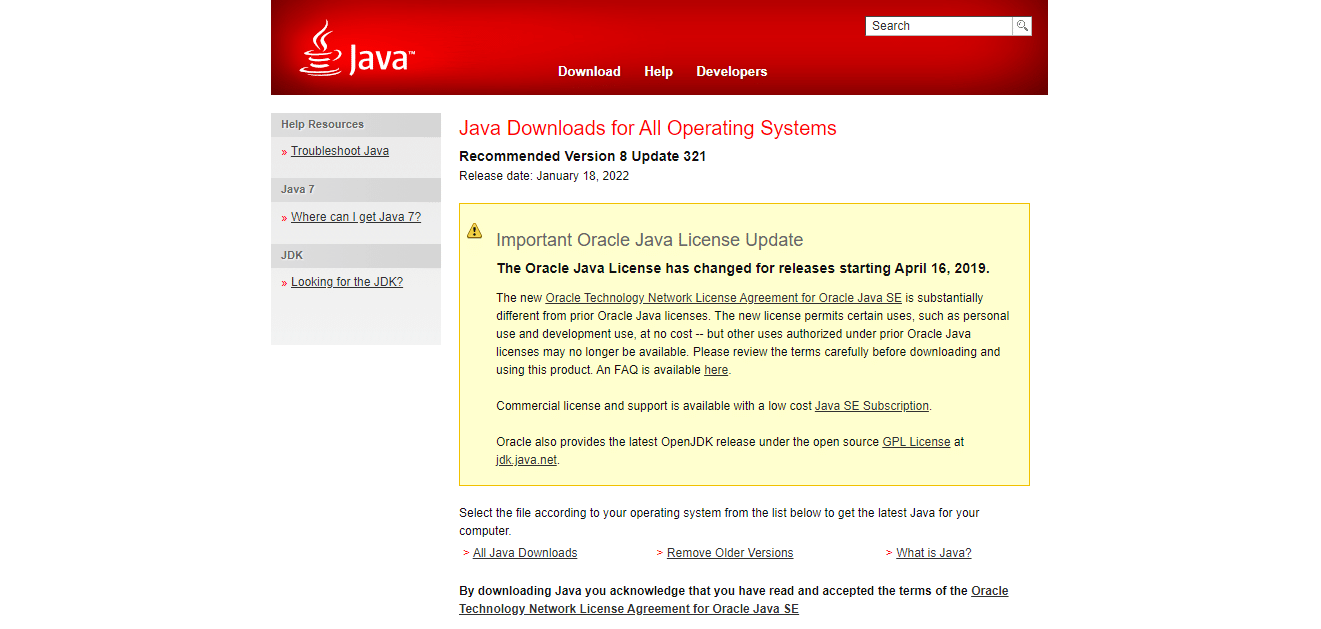
2. Επιλέξτε την έκδοση σύμφωνα με τις απαιτήσεις του συστήματός σας.
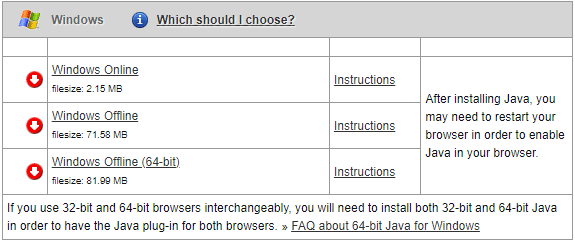
3. Μετά τη λήψη, κάντε κλικ στο κάτω βέλος ρύθμισης .exe και επιλέξτε Άνοιγμα.
Σημείωση: Το διπλό κλικ λειτουργεί επίσης για να ανοίξει το αρχείο εγκατάστασης .exe.
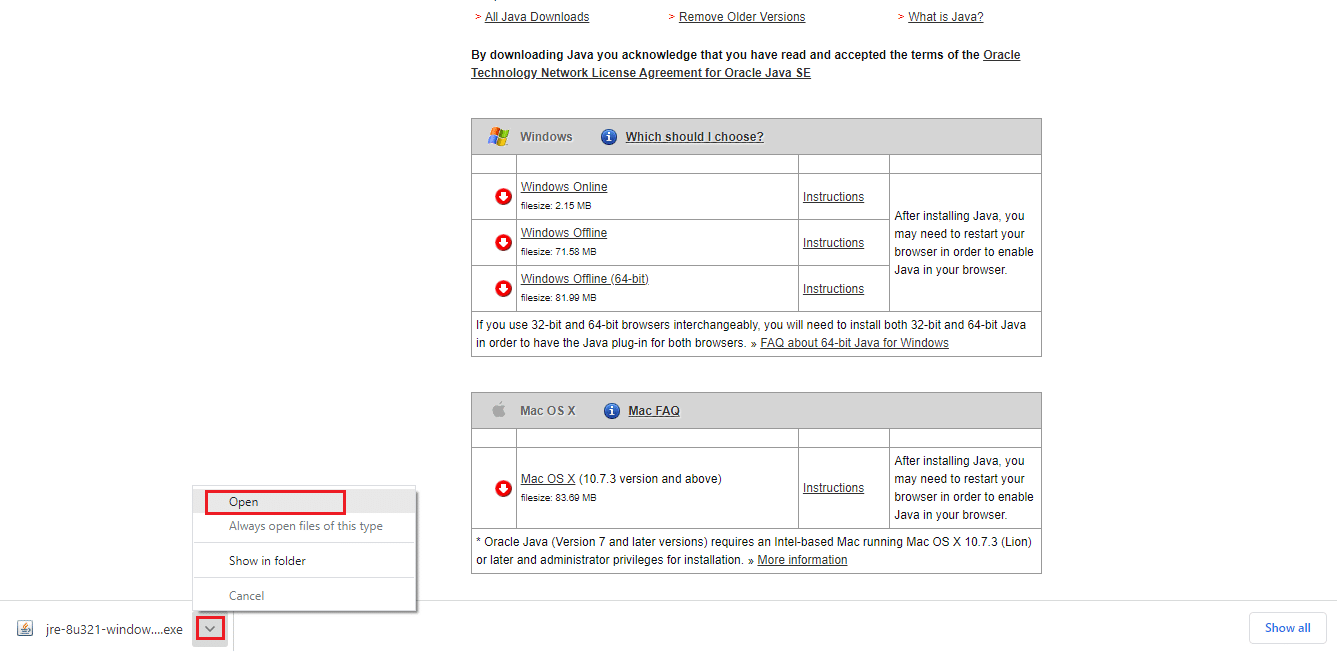
4. Επιλέξτε το κουμπί Εγκατάσταση όπως επισημαίνεται για να ξεκινήσει η διαδικασία εγκατάστασης.
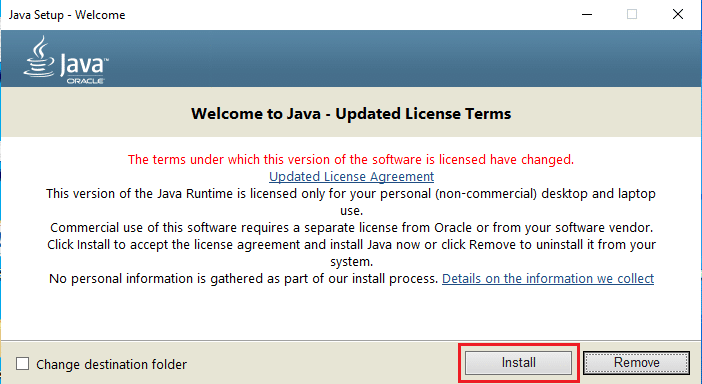
5. Περιμένετε μερικά λεπτά για να ολοκληρώσετε τη ρύθμιση Java.
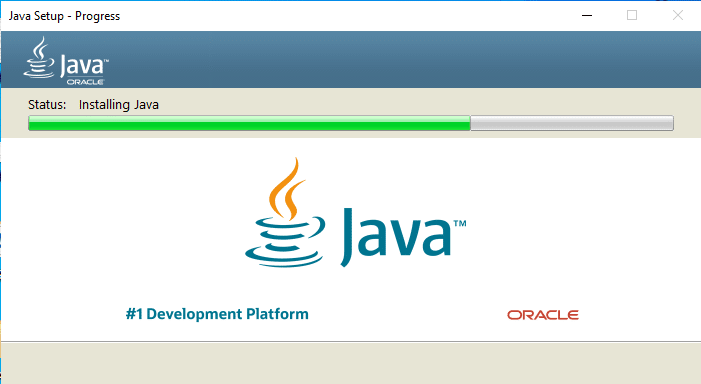
6. Κάντε κλικ στο κουμπί Κλείσιμο μόλις εγκατασταθεί επιτυχώς η Java.
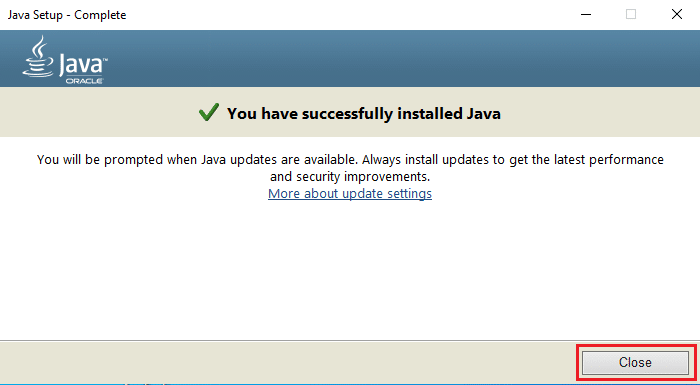
Η εγκατάσταση Java σάς επιτρέπει να ανοίγετε αρχεία JAR μόνο με τη μέθοδο που δίνεται παρακάτω. Αυτό συμβαίνει επειδή η Java μερικές φορές δεν συσχετίζεται με την επέκταση .jar. Επομένως, δεν είναι απαραίτητο αλλά ασφαλές να ακολουθήσετε οποιαδήποτε από τις επερχόμενες μεθόδους για να ανοίξετε ένα αρχείο JAR μετά την εγκατάσταση του JRE.
Μέθοδος 1: Άνοιγμα με Java Platform Library
Η βασική και εύκολη μέθοδος για το άνοιγμα οποιασδήποτε εφαρμογής είναι μέσω συντόμευσης επιφάνειας εργασίας. Η επιλογή Open with σάς δίνει την επιλογή να αποφασίσετε τον τύπο της μορφής αρχείου που υπάρχει ήδη στο σύστημα για την εκτέλεση της εφαρμογής. Επομένως, μπορείτε να επιλέξετε οποιαδήποτε μορφή είναι εφαρμόσιμη σύμφωνα με τις ανάγκες σας. Με τον ίδιο τρόπο, το αρχείο JAR μπορεί επίσης να ανοίξει με τις προεγκατεστημένες μορφές αρχείων που ισχύουν σε αυτό. Ακολούθησε τα βήματα.
1. Κάντε δεξί κλικ στο αρχείο .jar και επιλέξτε Άνοιγμα με την επιλογή.
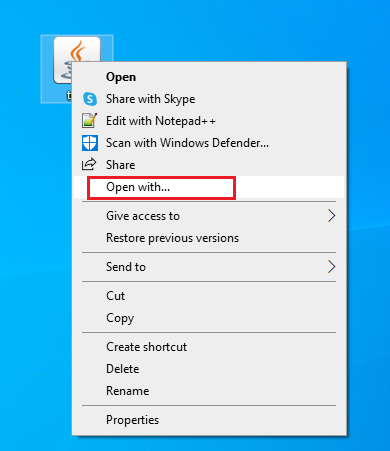
2. Επιλέξτε την εφαρμογή Java(TM) Platform SE Binary όπως απεικονίζεται και κάντε κλικ στο OK για να ανοίξετε το αρχείο.
Σημείωση: Κάντε κλικ στην επιλογή Περισσότερες εφαρμογές για να βρείτε άλλες σχετικές εφαρμογές που ενεργοποιούν τα αρχεία .jar.
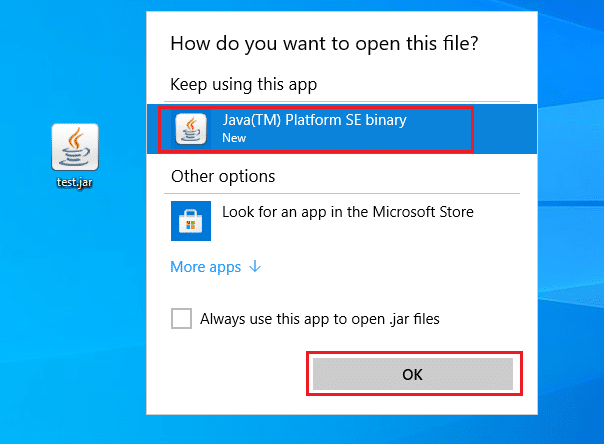
Μέθοδος 2: Εκτελέστε το JAR μέσω της εφαρμογής Ρυθμίσεις
Για να εκτελέσετε απευθείας το .jar, πρέπει να ορίσετε την εφαρμογή Java(TM) Platform SE Binary ως προεπιλογή. Αυτό μπορεί να γίνει μέσω των ρυθμίσεων συστήματος. Ακολουθήστε τα βήματα που αναφέρονται παρακάτω ένα προς ένα.
1. Πατήστε το πλήκτρο Windows. Μεταβείτε στις Ρυθμίσεις.
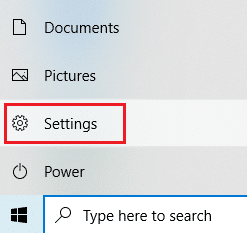
2. Επιλέξτε Εφαρμογές.
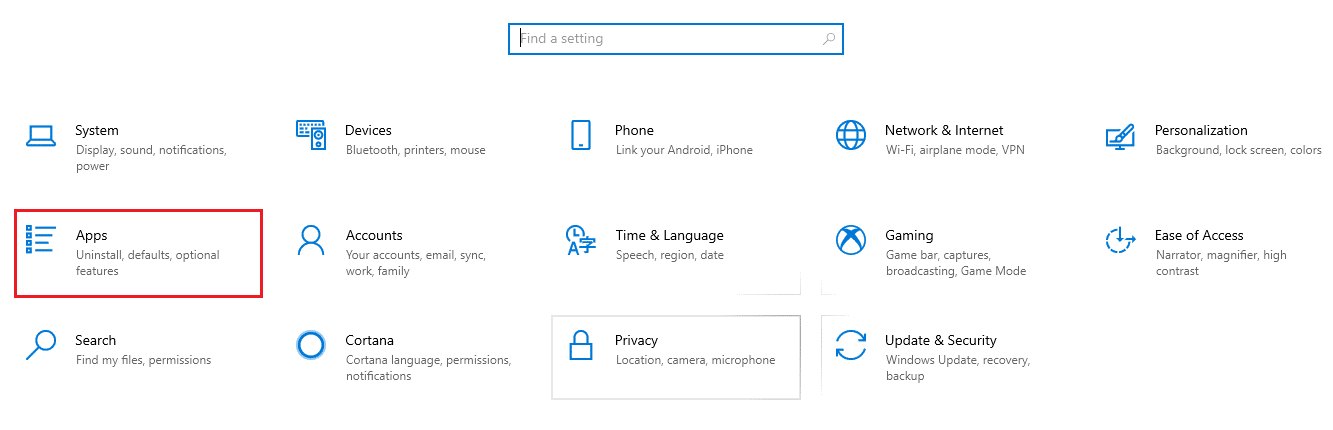
3. Επιλέξτε Προεπιλεγμένες εφαρμογές στο αριστερό παράθυρο.
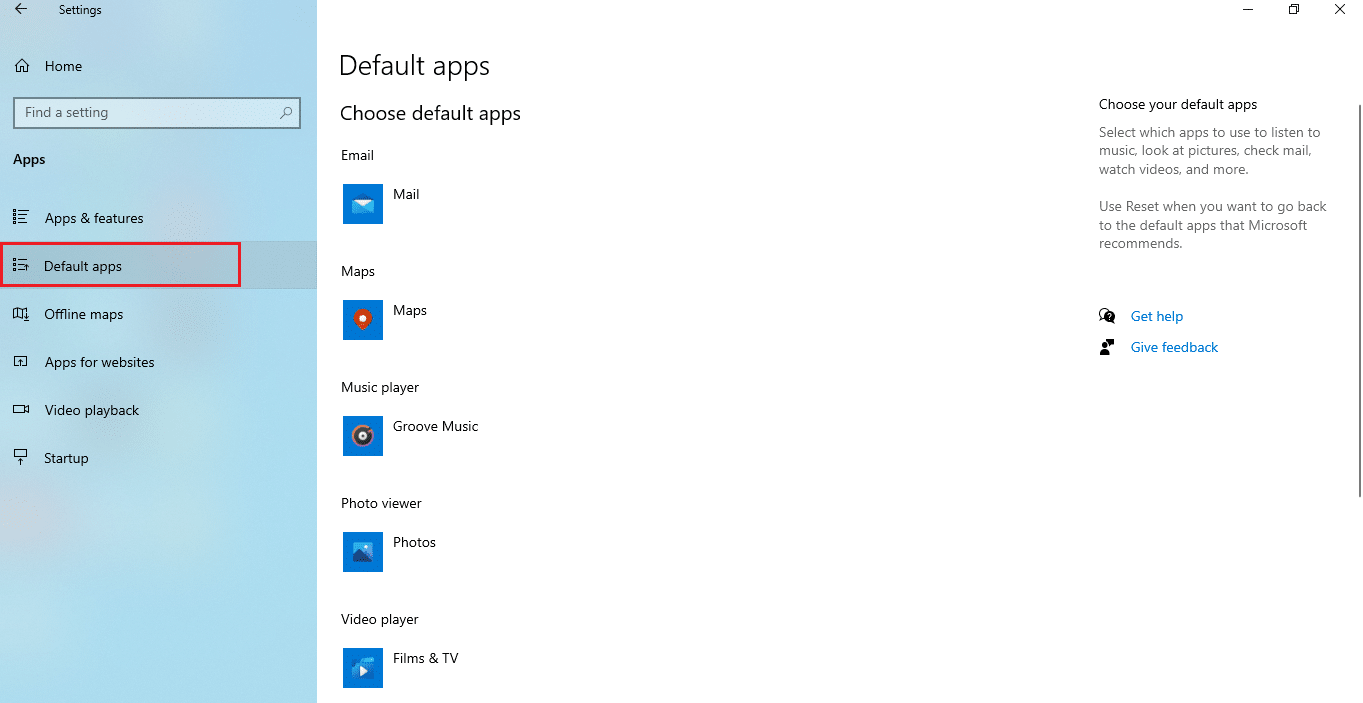
4. Κάντε κλικ στην επιλογή Επιλογή προεπιλεγμένων εφαρμογών κατά τύπο αρχείου.
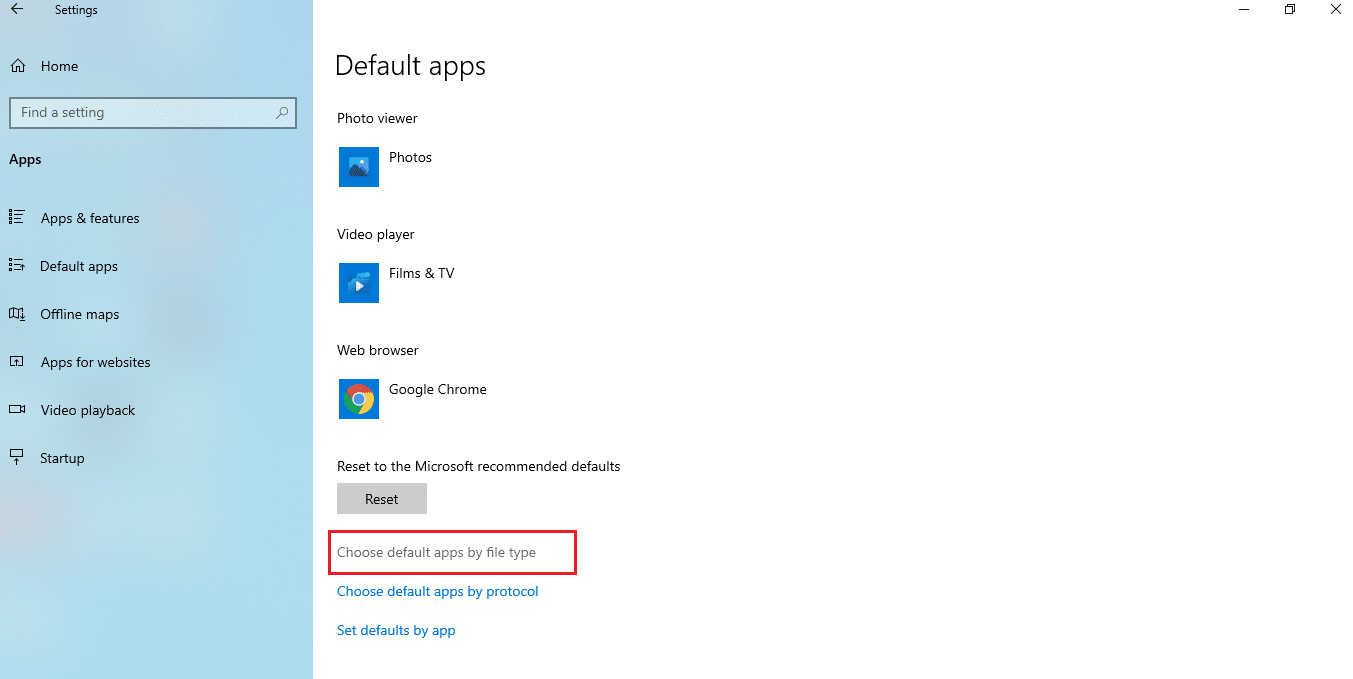
5. Κάντε κύλιση προς τα κάτω και εντοπίστε την επιλογή .jar. Κάντε κλικ στο σύμβολο Προσθήκη και προσθέστε το δυαδικό αρχείο Java(TM) Platform SE ως την προεπιλεγμένη εφαρμογή για να ανοίξετε το αρχείο .jar.
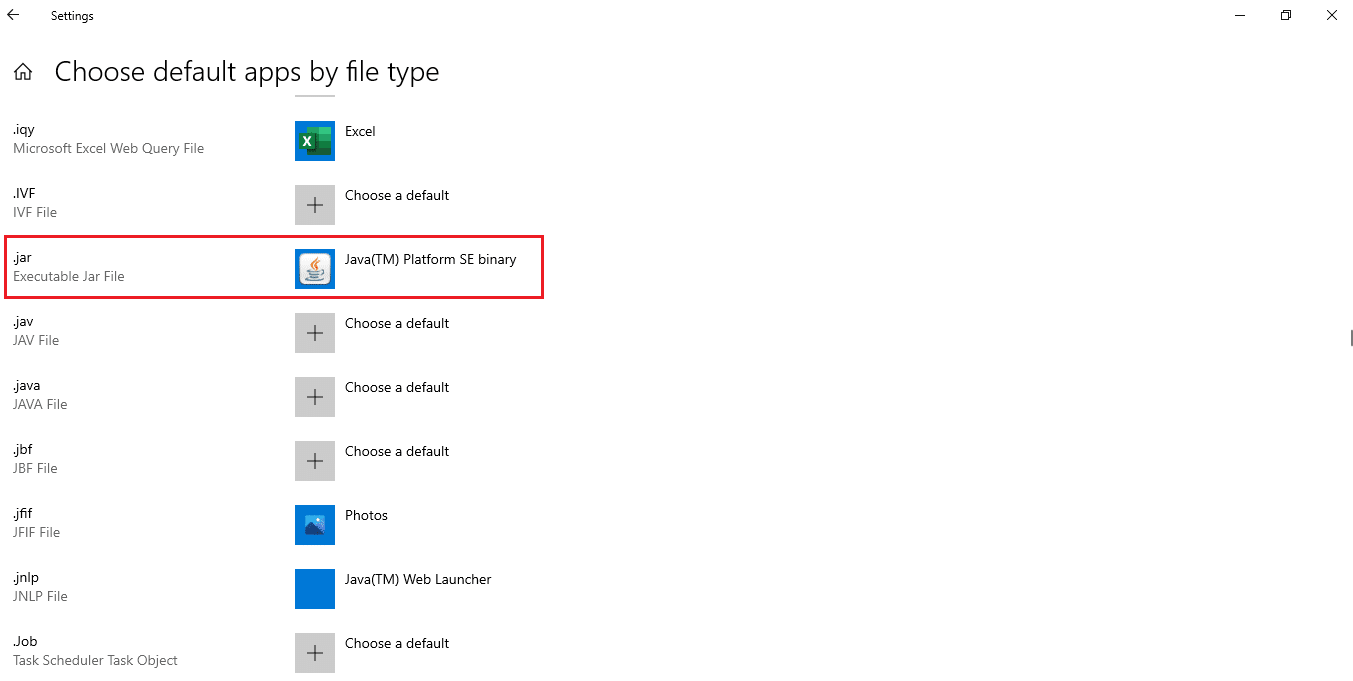
6. Μόλις οριστεί η προεπιλεγμένη εφαρμογή, επιστρέψτε στο φάκελο που περιέχει το αρχείο .jar και κάντε διπλό κλικ σε αυτό. Τώρα, θα μπορείτε να ανοίξετε το αρχείο απευθείας.
Μέθοδος 3: Χρησιμοποιήστε τη γραμμή εντολών
Το JAR μπορεί επίσης να ανοίξει χρησιμοποιώντας την κονσόλα της γραμμής εντολών με συγκεκριμένη σύνταξη ή μορφή.
Σημείωση: Το αρχείο JAR πρέπει να είναι σε εκτελέσιμη μορφή. Για να ανοίξετε ένα αρχείο JAR μέσω της γραμμής εντολών, ακολουθήστε τα βήματα που δίνονται παρακάτω.
1. Μεταβείτε στις Λήψεις. Κάντε δεξί κλικ στο αρχείο .exe εγκατάστασης Java και επιλέξτε Εκτέλεση ως διαχειριστής.
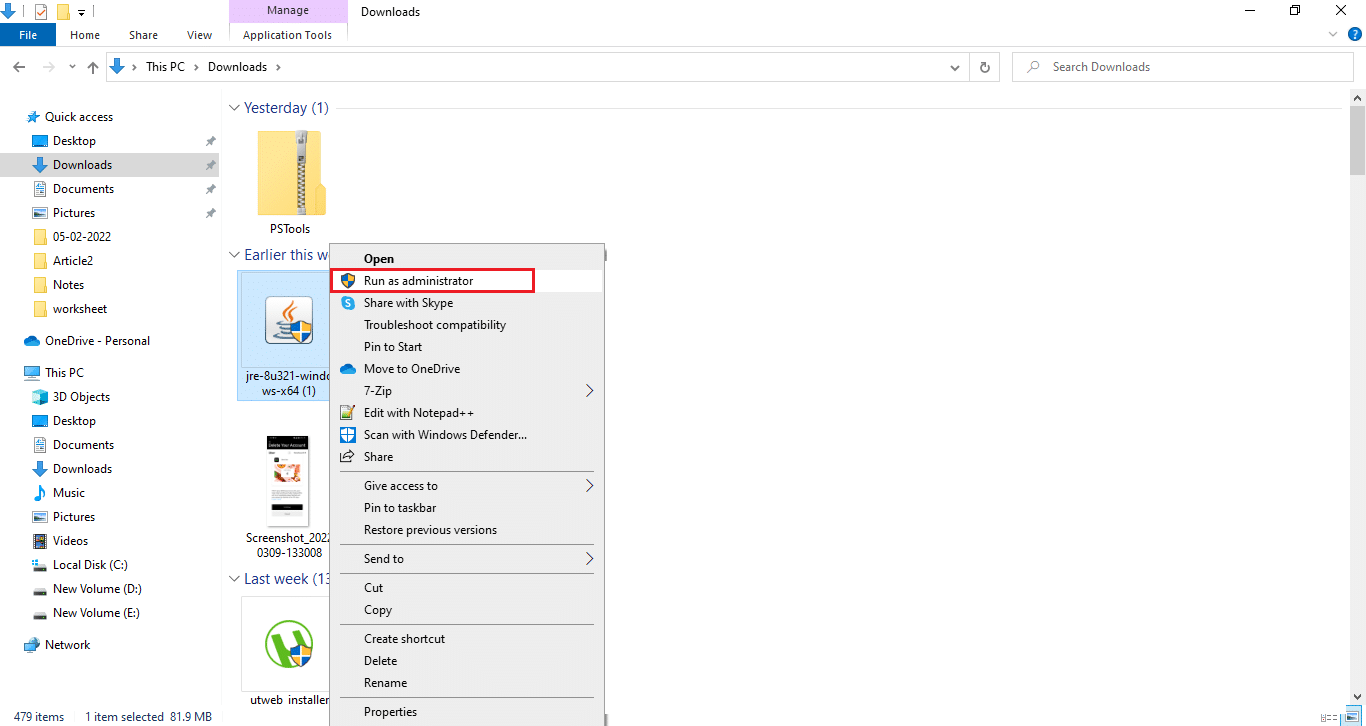
2. Πληκτρολογήστε Command Prompt στη γραμμή αναζήτησης των Windows και επιλέξτε Εκτέλεση ως διαχειριστής.
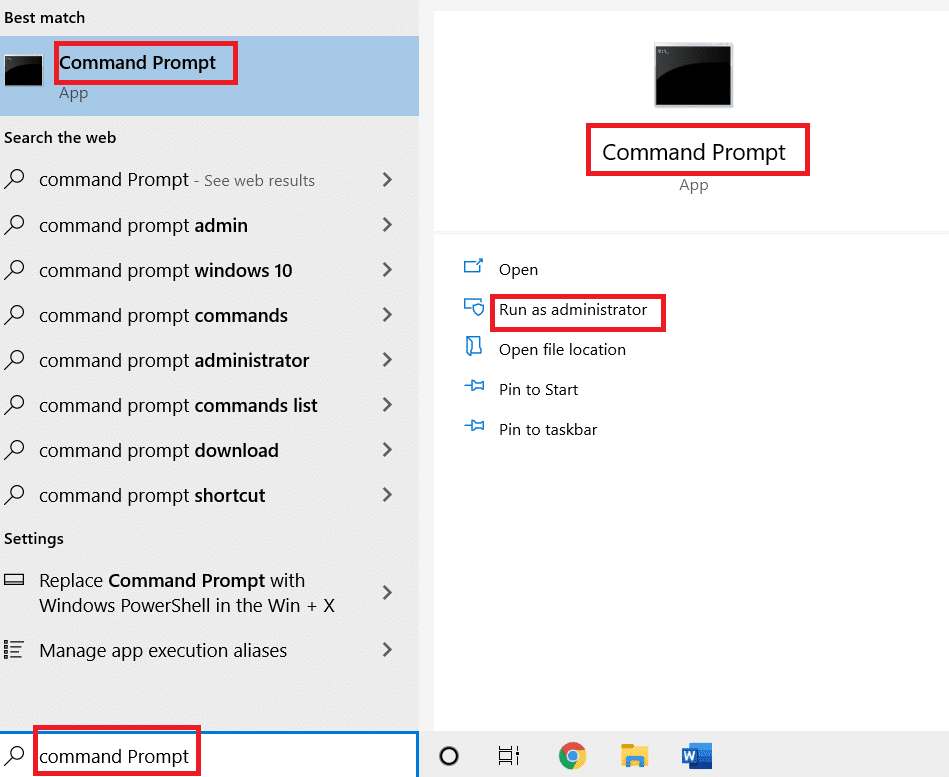
3. Εκτελέστε την εντολή java -jar c:pathtojarfile.jar, όπου αναφέρετε τη διαδρομή θέσης του αρχείου jar στο
Σημείωση: Παράδειγμα εντολής: java -jar C:UsersGREENDesktoptest.jar
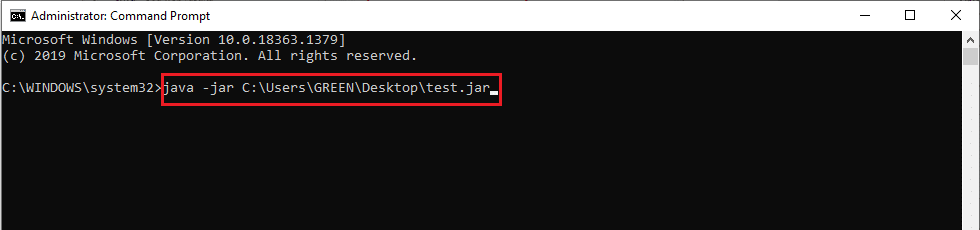
Μέθοδος 4: Λήψη ενός ανοίγματος αρχείου JAR
Ένα άνοιγμα JAR μπορεί επίσης να γίνει με μια εφαρμογή τρίτου κατασκευαστή. Οι εφαρμογές υποστηρίζουν μια πληθώρα πτυχών και διευκολύνουν το άνοιγμα, την προβολή και την επεξεργασία αρχείων. Επομένως, κατεβάστε ένα ανοιχτήρι JAR της επιλογής σας.
Σημείωση: Το 7Zip χρησιμοποιείται ως παράδειγμα για λόγους επεξήγησης. Το 7zip εξάγει επίσης αρχεία JAR που σας επιτρέπει να δείτε τα περιεχόμενα του πακέτου .jar. Ωστόσο, το Java Runtime Environment είναι υποχρεωτικό για την εκτέλεση της εφαρμογής.
1. Πηγαίνετε στο Επίσημος ιστότοπος 7zip για να το κατεβάσετε.
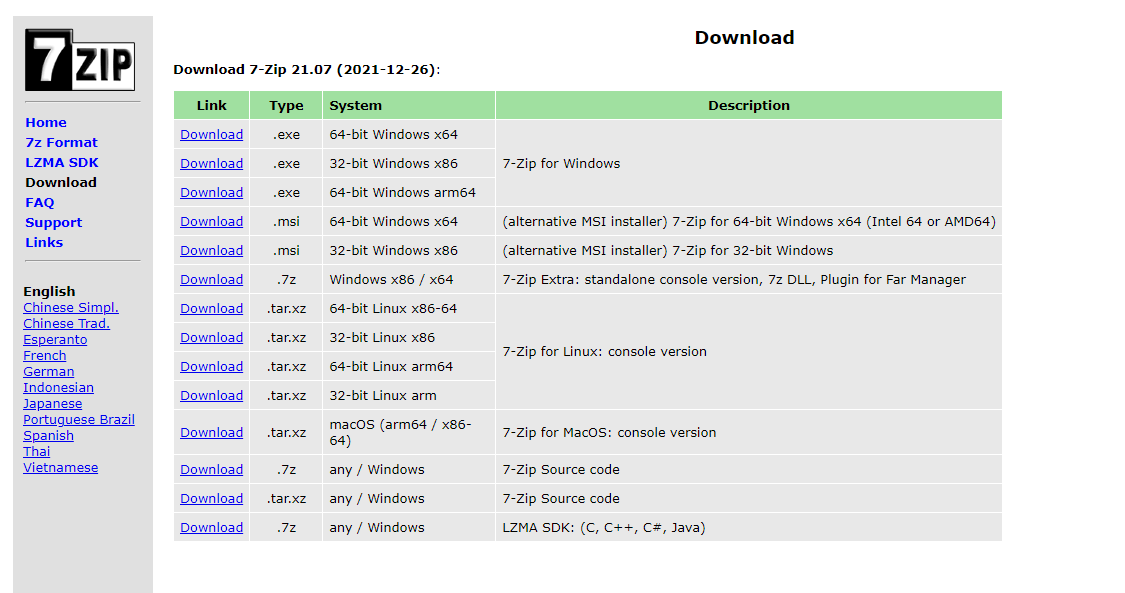
2. Εκτελέστε το ληφθέν αρχείο εγκατάστασης 7zip .exe. Κάντε κλικ στο Εγκατάσταση.
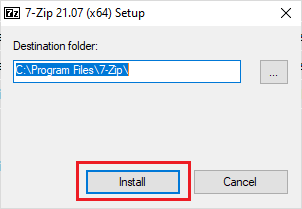
3. Κάντε κλικ στο Κλείσιμο για να ολοκληρώσετε τη διαδικασία εγκατάστασης.
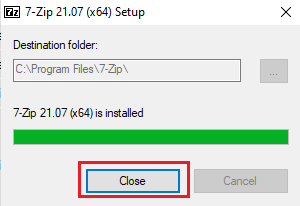
4. Εκκινήστε την εφαρμογή 7zip. Επιλέξτε τη διαδρομή του αρχείου .jar για να το εκτελέσετε.
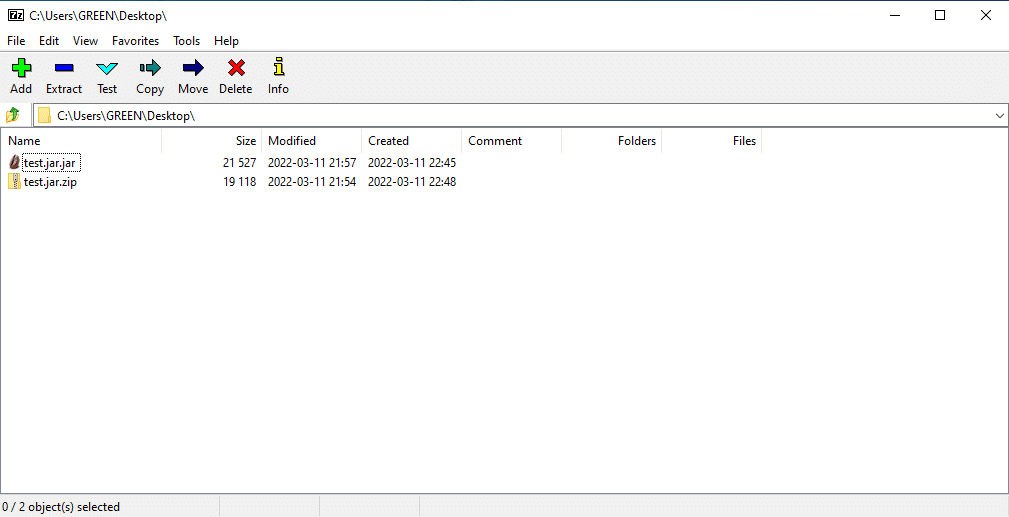
Μέθοδος 5: Χρησιμοποιήστε λογισμικό εκτέλεσης τρίτων
Για να εκτελέσετε το αρχείο JAR με ένα μόνο κλικ, εγκαταστήστε λογισμικό τρίτου κατασκευαστή στα Windows 10. Το πρόγραμμα εκτέλεσης JARX μπορεί να χρησιμοποιηθεί για αυτήν τη μέθοδο. Για να ανοίξετε αρχεία jar με Java Windows 10, εφαρμόστε τα βήματα που δίνονται παρακάτω.
1. Ανοίξτε Ο επίσημος ιστότοπος του Jarx και κάντε κλικ στο Jarx-1.2-installer.exe (74 kB) όπως επισημαίνεται για να κάνετε λήψη της εγκατάστασης.
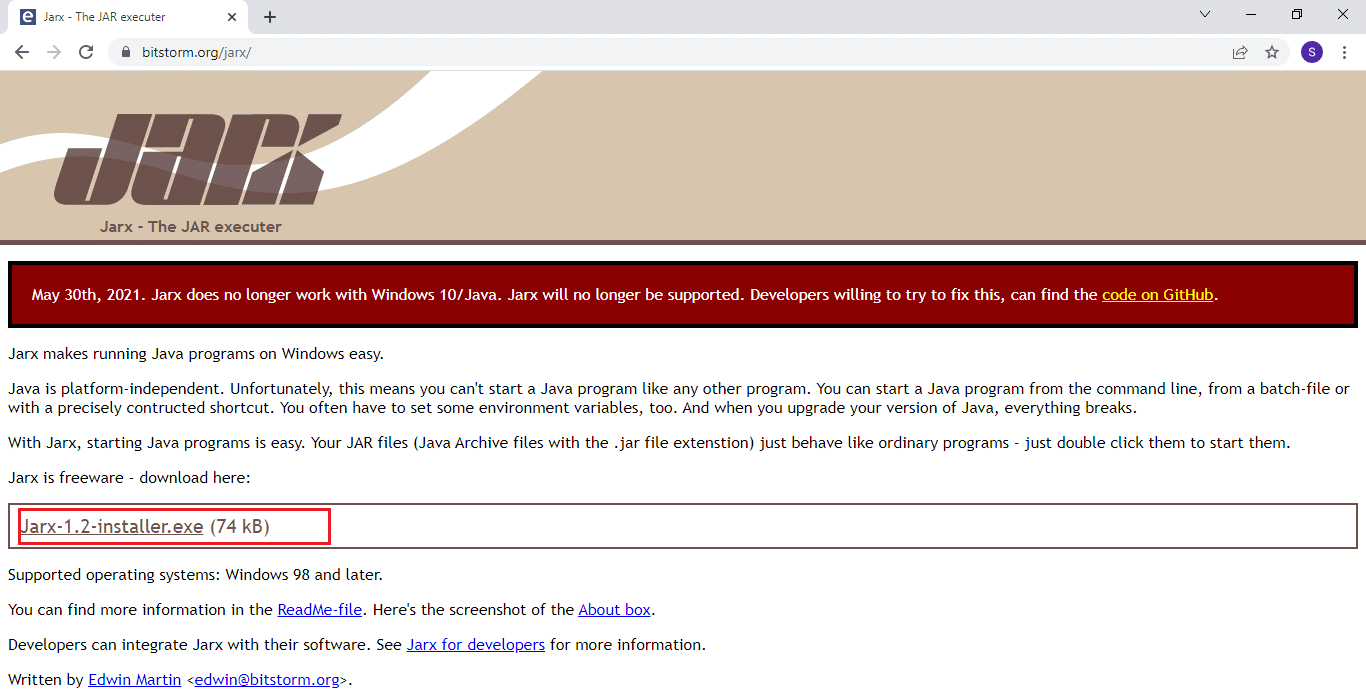
2. Εκτελέστε τη ρύθμιση και κάντε κλικ στο Install για να ξεκινήσει η διαδικασία εγκατάστασης.
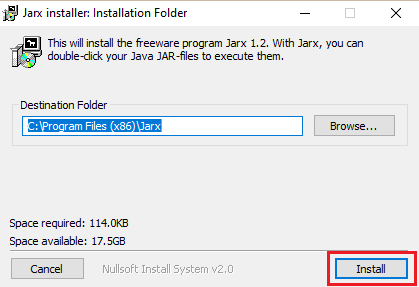
3. Περιμένετε να ολοκληρωθεί η εγκατάσταση και κάντε κλικ στο Κλείσιμο για να την ολοκληρώσετε.
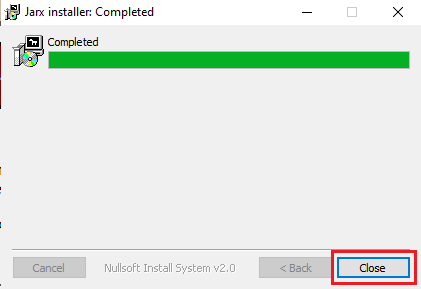
4. Αφού εγκατασταθεί, κάντε διπλό κλικ στο αρχείο .jar για να το εκκινήσετε απευθείας.
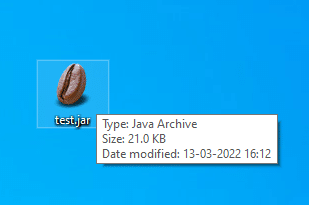
***
Ελπίζουμε ότι βρήκατε αυτό το άρθρο χρήσιμο και μπορέσατε να μάθετε πώς να ανοίγετε αρχεία jar Windows 10. Πείτε μας τι θέλετε να μάθετε στη συνέχεια. Μπορείτε να επικοινωνήσετε μαζί μας με τις ερωτήσεις και τις προτάσεις σας μέσω της παρακάτω ενότητας σχολίων.

